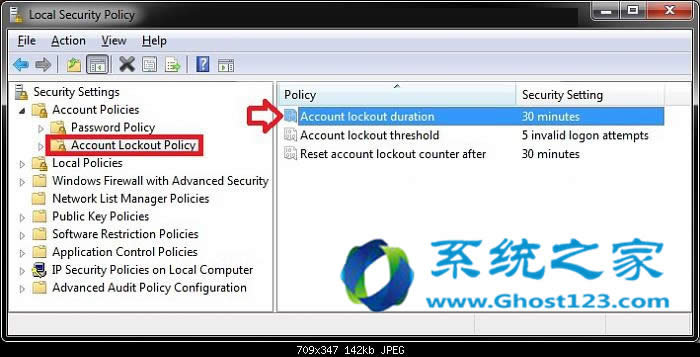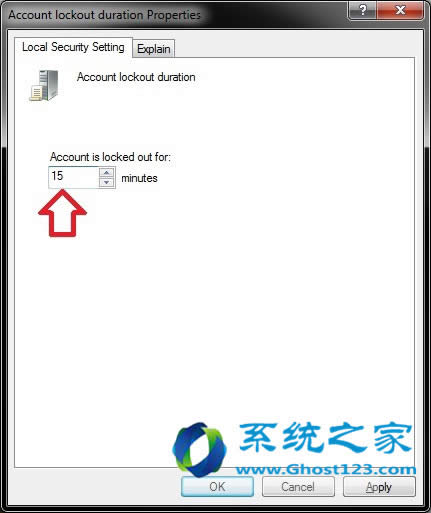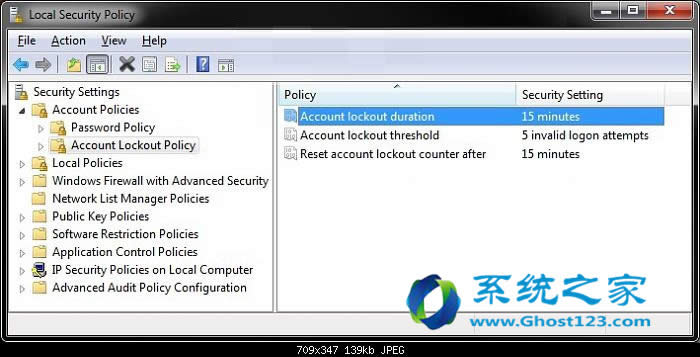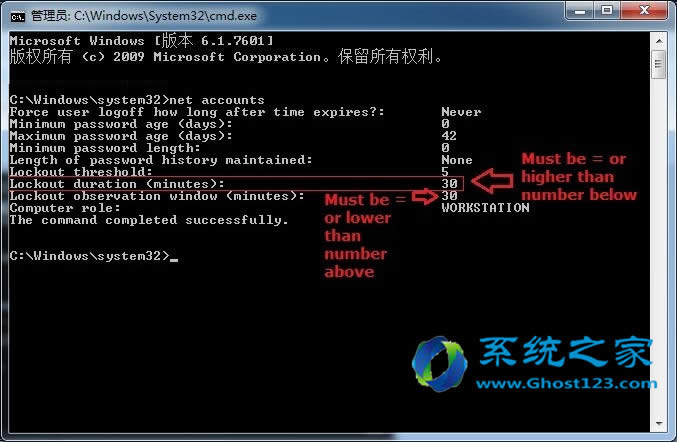怎么在ghost Windows7系统中锁定用户帐户设置帐户锁定时间
这个帐户锁定时间安全设置确定分钟锁定的账号被锁定了,当达到帐户锁定阈值无效的登录尝试与错误的用户名和/或密码在自动解禁。当你第一次安装帐户锁定阈值,默认帐户锁定时间设置为30分钟。本教程将告诉你如何设置你的帐户锁定持续时间是多少分钟的Windows 7和Windows 8。
方法一:通过本地安全策略
1.你就需要设置一个帐户锁定阈值否则第一个无效号码或登录尝试失败导致用户帐户被锁定了。
2.打开本地安全策略编辑。
3.在左窗格中,展开窗口,并点击帐户锁定策略。
4.在右窗格中,双击密码锁定时间。
5.输入一个数0和99999多少分钟你想要用户账户被锁定到自动解锁,然后点击OK。
笔记这个帐户锁定时间必须是大于或等于到复位帐户锁定计数器时间。
警告:如果您设置帐户锁定时间零,然后锁定用户帐户将被锁定,直到管理员手动解锁,锁定用户帐户。
6.点击OK啊。
笔记你不会看到这除非帐户锁定时间是不是大于或等于到复位帐户锁定计数器时间。
7.完成后,关闭本地安全策略编辑器。
方案二:通过一个提升的命令提示符
1.如果你还没有,你就需要设置一个帐户锁定阈值第一个无效号码或登录尝试失败导致用户帐户被锁定了。
2.打开Windows 7或Windows 8的命令提示符进入的。
3.看目前的“帐户锁定时间”设置
a)在提升的命令提示符,键入网间结算按回车键。
笔记这个帐户锁定时间必须是大于或等于到复位帐户锁定计数器时间。
4.在命令提示符下,键入以下命令并按进入
笔记替代(1- 99999)一个数之间一和九万九千九百九十九多少分钟你想要用户账户被锁定到自动解锁。
代码
网络账户/ lockoutduration:(1- 99999)
例如,45分钟直到锁定用户帐户自动解锁,我将在下面这个命令并回车。
代码
网间结算/ lockoutduration:45
5.关闭命令提示。
Ghost123推荐:!!!
win7旗舰版
●番茄花园Ghost Win7 SP1 x86 旗舰版V2016.10(海量驱动版)
●番茄花园Ghost Win7 SP1 x64 旗舰版V2016.10(海量驱动版)
win7纯净版
●深度技术Ghost Win7 SP1纯净版64位V2016.10
●windows7系统激活【win7激活工具】
……